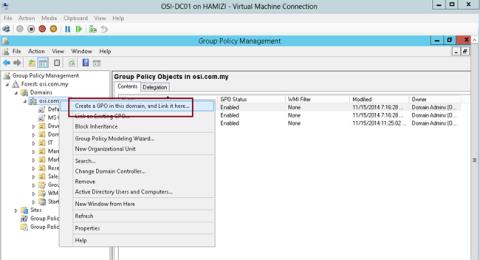Windows Server 2012 R2 indeholder en funktion kaldet Softwareinstallation og -vedligeholdelse, der inkluderer DS, gruppepolitik og Windows Installer-tjenesten, der bruges til at installere, vedligeholde og fjerne software på din computer. I artiklen nedenfor vil Wiki.SpaceDesktop guide dig gennem trinene til at installere klientsoftware fra Windows Server 2012 R2 ved hjælp af gruppepolitik.
I eksemplet nedenfor vil Wiki.SpaceDesktop bruge Adobe Reader X-applikationen.
Åbn Server Manager på domæneserveren, klik derefter på Værktøjer og åbn Group Policy Management...
- Højreklik i vinduet Group Policy Management, og domænenavnet er osi.com.my, klik derefter på Opret en GPO i dette domæne, og link det her….

2. I dialogvinduet Nyt GPO i feltet Navn skal du indtaste Deploy Adobe Reader der og derefter klikke på OK .

3. Højreklik derefter på Deploy Adobe Reader GPO i vinduet Group Policy Management og klik derefter på Rediger ...

4. I vinduet Group Policy Management Editor skal du i afsnittet Computerkonfiguration udvide Politikker og derefter udvide Softwareindstillinger .
Højreklik på Softwareinstallation , og klik derefter på Ny => Pakke i kontekstmenuen ...

5. I dialogboksen Åbn skal du gå til stien \\dc01\Adobe, klikke på AdbeRdr1000_en_US.msi og derefter klikke på Åbn .

6. I vinduet Installer software skal du sikre dig, at indstillingen Tildelt er valgt, og klik derefter på OK .

7. Vent et par sekunder, og bekræft, at Adobe ReaderX er " listet " i Group Policy Management Editor ….
8. Det næste trin er at aktivere skift til Windows 8.1 klient-pc, du kan køre gpupdate /boot /force på klient-pc'en og derefter genstarte klient-pc'en.
Efter opstart af pc-klienten skal du logge ind på domænebrugeren , og du kan bekræfte, at Adobe er blevet installeret.

Se nogle flere artikler nedenfor:
- 8 "tweaks" af Windows gruppepolitik, som enhver administrator bør kende
Held og lykke!